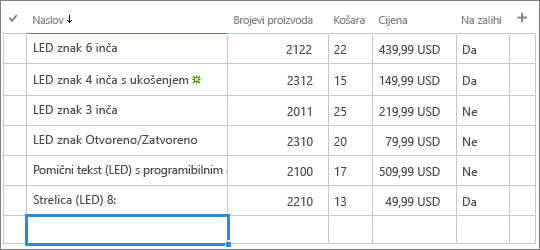Uređivanje stavki popisa
Primjenjuje se na
Pojedinosti u stavci popisa možete jednostavno promijeniti.
Postoje dva načina uređivanja stavke na popisu. Jednu stavku možete urediti u prikazu popisa, što je zadana metoda. Možete i biti još produktivniji te urediti nekoliko stavki u prikazu rešetke. Imajte na umu da vam je za uređivanje stavki potrebna dozvola razine doprinosa ili novija.

Napomena: Izgleda li vaš zaslon drugačije od ovdje slijedite primjere? Administratoru je možda na popisu postavljeno klasično sučelje ili pak koristite stariju verziju. U tom slučaju pročitajte članak Dodavanje, uređivanje ili brisanje stavki popisa. Ako ste vlasnik popisa, vlasnik web-mjesta ili administrator, upute za postavljanje zadanog sučelja potražite u članku Promjena zadanog sučelja za popise ili biblioteke dokumenata iz novih ili klasičnih biblioteka.
Uređivanje jedne stavke u prikazu popisa
-
Otvorite popis koji želite urediti.
-
Odaberite stavku, a zatim na traci naredbi popisa kliknite Uredi
-
Unesite podatke u stavku popisa.
Možda ćete vidjeti prilagođeni obrazac umjesto zadanog obrasca popisa. Dodatne informacije zatražite od vlasnika web-mjesta ili popisa.
Važno: Ako natpis stupca sadrži zvjezdicu * pokraj njega, morate unijeti podatke.
-
Za stavke s privicima učinite nešto od sljedećeg:
-
Da biste jednoj stavci popisa priložili jednu ili više datoteka, kliknite Dodaj privitke, pronađite datoteku, a zatim kliknite Otvori. Držite pritisnutu tipku CTRL pri odabiru datoteka za prilaganje više datoteka.
-
Da biste izbrisali privitak, kliknite X pokraj naziva datoteke.
Ako naredba Dodaj privitke nije dostupna, popis ne podržava privitke.
-
-
Kliknite Spremi.
Osim toga, kada otvorite popis, odaberite stavku, a zatim na naredbenoj traci kliknite gumb s informacijama
Uređivanje nekoliko stavki u prikazu rešetke
-
Otvorite popis za uređivanje.
-
Na naredbenoj traci popisa kliknite Uredi u prikazu rešetke.
-
Unesite podatke za svaku stavku popisa.
Važno: Ako natpis stupca sadrži zvjezdicu * pokraj njega, morate unijeti podatke. Datoteku ne možete priložiti stavci popisa u prikazu rešetke Uređivanje.
-
Kada završite s uređivanjem informacija, kliknite Izlaz iz prikaza rešetke.
Napišite nam komentar
Je li vam ovaj članak bio koristan? Ako jest, napišite nam to pri dnu stranice. Ako vam nije bio koristan, recite nam što nedostaje ili što vas je zbunilo. Na temelju vaših povratnih informacija još ćemo jedanput provjeriti činjenice i ažurirati ovaj članak.
Stavke popisa možete uređivati jednu po jednu.
-
Otvorite popis koji želite urediti.
-
Dodirnite stavku koju želite urediti.
-
U odjeljku Uređivanje stavke unesite podatke koje želite dodati.
-
Dodirnite Spremi.
Prilikom dodavanja stavke možete unijeti podatke ili odabrati neku od unaprijed definiranih vrijednosti. Na stavku popisa možete dodati i privitak – prenijeti sliku ili priložiti datoteku (npr. PDF, fotografiju ili videozapis s uređaja ili sa servisa OneDrive ili sustava SharePoint).
Stavke popisa možete uređivati jednu po jednu.
-
Otvorite popis koji želite urediti.
-
Dodirnite stavku koju želite urediti.
-
U odjeljku Uređivanje stavke unesite podatke koje želite dodati.
-
Dodirnite Spremi.
Prilikom dodavanja stavke možete unijeti podatke ili odabrati neku od unaprijed definiranih vrijednosti. Na stavku popisa možete dodati i privitak – prenijeti sliku ili priložiti datoteku (npr. PDF, fotografiju ili videozapis s uređaja ili sa servisa OneDrive ili sustava SharePoint).